設定win10虛擬記憶體非系統碟的方法是什麼
win10系統設定虛擬記憶體為非系統磁碟是什麼? 隨著電腦的使用率越來越高,我們有時候可能會遇到對win10系統設置虛擬記憶體為非系統碟進行設置,如果我們需要對win10系統設置虛擬記憶體為非系統磁碟進行設定時,要怎麼處理win10系統設定虛擬記憶體為非系統磁碟機呢?很多小夥伴不知道怎操作,小編下面整理了石墨文件插入圖片教程,如果你有興趣的話,跟著小編一起往下看看吧!

win10系統設定虛擬記憶體為非系統碟的方案介紹
1.右鍵點選電腦-屬性。
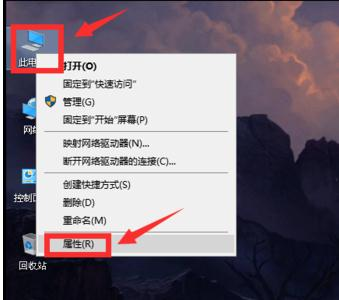
2.進入系統視窗後點選《進階系統設定》。
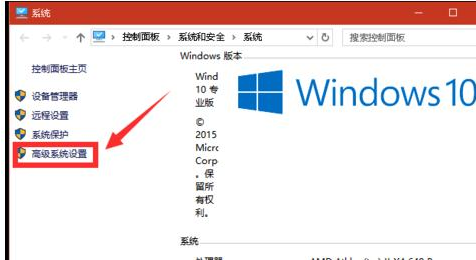
3.進入系統屬性視窗後點選效能框中的《設定》。
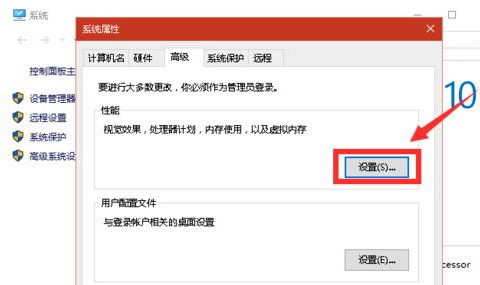
4.進入效能選項視窗後點選 《進階-變更》。
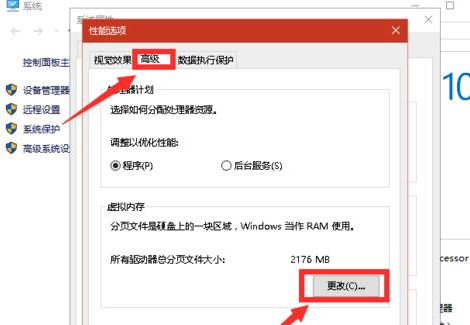
5.進入虛擬記憶體視窗後,把自動管理所有磁碟機的分頁檔案大小,左側複選框中的勾選。
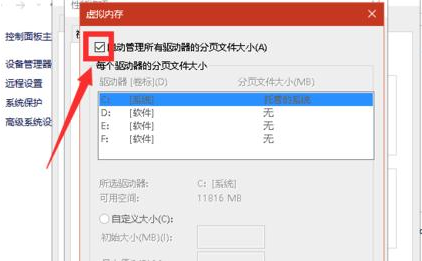
6. 選取自訂大小,
7. 在初始大小與最大值右側複選框內輸入「 0「
8. 然後點選設定。
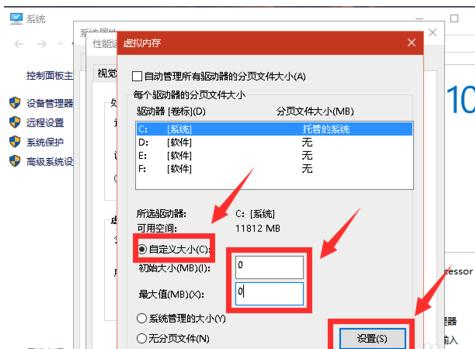
9.出現系統屬性警告視窗點擊是。
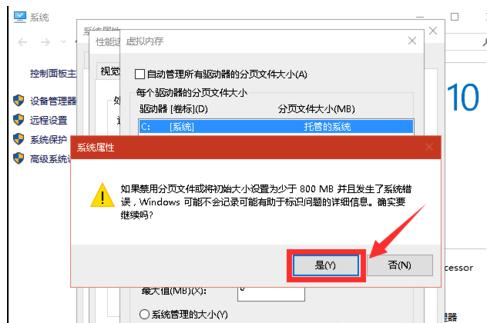
10. 在虛擬記憶體視窗中選定D盤,
11. 點選自訂大小,
12. 在初始大小與最大值右側複選框內,輸入相同的數值,
13. 點選設定。
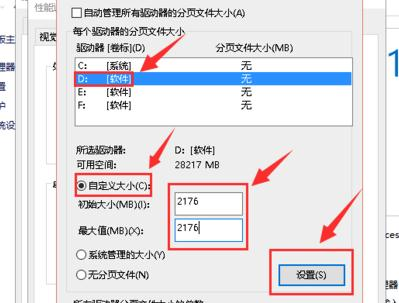
14.重新啟動電腦。
以上就是【win10系統設定虛擬記憶體為非系統碟是什麼-win10系統設定虛擬記憶體為非系統碟的方案介紹】全部內容了,更多精彩教學盡在本站!
以上是設定win10虛擬記憶體非系統碟的方法是什麼的詳細內容。更多資訊請關注PHP中文網其他相關文章!

熱AI工具

Undresser.AI Undress
人工智慧驅動的應用程序,用於創建逼真的裸體照片

AI Clothes Remover
用於從照片中去除衣服的線上人工智慧工具。

Undress AI Tool
免費脫衣圖片

Clothoff.io
AI脫衣器

Video Face Swap
使用我們完全免費的人工智慧換臉工具,輕鬆在任何影片中換臉!

熱門文章

熱工具

記事本++7.3.1
好用且免費的程式碼編輯器

SublimeText3漢化版
中文版,非常好用

禪工作室 13.0.1
強大的PHP整合開發環境

Dreamweaver CS6
視覺化網頁開發工具

SublimeText3 Mac版
神級程式碼編輯軟體(SublimeText3)
 在win11系統中如何調整虛擬記憶體? win11系統虛擬記憶體設定指南
Jan 29, 2024 pm 06:45 PM
在win11系統中如何調整虛擬記憶體? win11系統虛擬記憶體設定指南
Jan 29, 2024 pm 06:45 PM
虛擬記憶體是一種可以彌補軟體記憶體不足的技術,它能夠提供更好的使用體驗。然而,有些用戶在升級到Windows11系統後可能不知道如何設定虛擬記憶體。為了解決這個問題,本站小編為大家提供了最新的設定方法。如果你需要了解完整的步驟,請造訪本站以取得詳細資訊。 win11設定虛擬記憶體操作方法1、首先,按鍵盤win按鍵,點選找到並進入設定頁面。 3.接著,在裡面找到相關連結中的進階系統設定選項。 5.在跳轉後的頁面中,找到虛擬內存,點擊更改按鈕即可。
 如何在 Mac 上關閉 AirPlay
Apr 16, 2023 am 09:49 AM
如何在 Mac 上關閉 AirPlay
Apr 16, 2023 am 09:49 AM
透過控制中心關閉Mac上的AirPlay您可以透過執行以下操作在MacOSVentura13或更高版本中快速關閉AirPlay:在啟用了AirPlay的Mac上,透過點擊兩個開關外觀圖示前往右上角的控制中心選擇“螢幕鏡像」從出現的選單中,選擇Mac將AirPlay鏡像到的螢幕,這將斷開AirPlay並將其關閉您也可以透過這種方式打開ScreenMirroring和AirPlay,如果您首先啟用它,您現在可能已經知道了。透過系統設定在Mac上斷開AirPla
 解決win10荒野大鏢客2虛擬記憶體不足的有效方法
Dec 31, 2023 pm 04:29 PM
解決win10荒野大鏢客2虛擬記憶體不足的有效方法
Dec 31, 2023 pm 04:29 PM
在玩荒野大鏢客2的時候很多朋友遇到的最大的問題就是提示虛擬記憶體不足吧,那麼這個問題該怎麼解決呢?今天就為大家帶來了解決方法一起看看吧。 win10荒野大鏢客2虛擬記憶體不足怎麼辦:1、右鍵點選此電腦,點選「屬性」。 2、點選左側的「進階系統設定」。 3、隨後點選「進階」再點選「設定」。 4.點選效能中的「進階」選擇虛擬記憶體下面的「更改」。 5.取消“自動管理所有磁碟機的分頁檔案大小”前的√,點選“自訂大小”,輸入數值,點選設定即可。
 虛擬記憶體設定多少合適
Feb 23, 2024 pm 03:34 PM
虛擬記憶體設定多少合適
Feb 23, 2024 pm 03:34 PM
根據實體記憶體的大小來決定。具體建議:1、根據微軟公司的建議,虛擬記憶體設為實體記憶體容量的1.5--3倍;2、如果實體記憶體為2G,虛擬記憶體應該設定為3G=3072MB;如果實體記憶體為4G,那麼虛擬記憶體應該設定為6G=6144MB;3、通常建議將虛擬記憶體設定為電腦記憶體總量的1.5到2倍;4、一般跟實體記憶體差不多。
 如何在 Windows 11 中增加虛擬記憶體(頁面檔案)
May 13, 2023 pm 04:37 PM
如何在 Windows 11 中增加虛擬記憶體(頁面檔案)
May 13, 2023 pm 04:37 PM
如果您在執行高階應用程式或遊戲時注意到一定的延遲,則可能是RAM/記憶體通常運作已滿。這是增加Windows11中的虛擬記憶體或頁面檔案大小的地方。虛擬記憶體或頁面檔案是最容易被誤解的概念之一,圍繞著它有很多神話。無論其他人說什麼或做什麼,都必須徹底了解如何從您的電腦中獲得最佳效能。在以下部分中,我們將引導您完成在Windows11中增加虛擬記憶體的步驟,幫助您了解其重要性以及最佳虛擬記憶體大小。為什麼需要虛擬記憶體?頁面檔案或虛擬記憶體基本上是用作RAM的硬碟的一部分。當記憶體已滿且無法儲存更多資料時
 如何在 Windows 11 中重置虛擬記憶體(頁面檔案)?
Apr 13, 2023 pm 11:28 PM
如何在 Windows 11 中重置虛擬記憶體(頁面檔案)?
Apr 13, 2023 pm 11:28 PM
如果您的電腦沒有足夠的 RAM 或總是滿的,您可以依靠虛擬記憶體從實體記憶體中卸載非活動檔案。但是,如果這不太順利,您可能需要在 Windows 11 中重設虛擬記憶體。我們經常看到我們的電腦滯後,最可能的情況是Windows 11 中的高 RAM 使用率。有很多方法可以降低 RAM 消耗,但這可能會影響您的體驗。而且,這就是虛擬記憶體可以提供幫助的地方。有時需要在 Windows 11 中重置虛擬內存,因此,必須正確理解該概念和過程,我們在以下部分中進行了討論。虛擬記憶體是如何運作的,為什麼我需要重
 虛擬記憶體分配:16g合適設定嗎?
Feb 19, 2024 pm 07:42 PM
虛擬記憶體分配:16g合適設定嗎?
Feb 19, 2024 pm 07:42 PM
16G虛擬記憶體設定多少合適?虛擬記憶體是電腦系統中的一種技術,它可以透過將部分硬碟空間作為記憶體的擴充來提升系統的運作效率。對於作業系統來說,虛擬記憶體是一種非常重要的資源,它可以用來儲存暫時不需要的數據,從而釋放實體記憶體供其他程式使用。那麼,對於一台具備16G實體記憶體的電腦來說,該如何設定虛擬記憶體的大小呢?虛擬記憶體的大小是由作業系統自動管理的,但我們也可以手
 適當的Win10虛擬記憶體設定是多少?
Jan 15, 2024 am 08:03 AM
適當的Win10虛擬記憶體設定是多少?
Jan 15, 2024 am 08:03 AM
其實,所謂的虛擬記憶體實質上是在硬碟上為它開闢出的一片面積廣大的特別區域,由Windows系統將此視為記憶體使用。究竟要如何設定出理想的虛擬記憶體大小呢?win10虛擬記憶體設定多少適合答:win10虛擬記憶體設定為實體記憶體的1.5倍最適合。這僅是參考值,具體設定方式視實際情況而定,設定區間最小是實體記憶體的1-1.5倍,最大則不超過實體記憶體的2-2.5倍,具體設定方法可點擊右側連結查看詳細內容。 (win10虛擬記憶體設定方法)win10虛擬記憶體設定在哪個碟最好答:win10虛擬記憶體設定在C碟最好。由於





